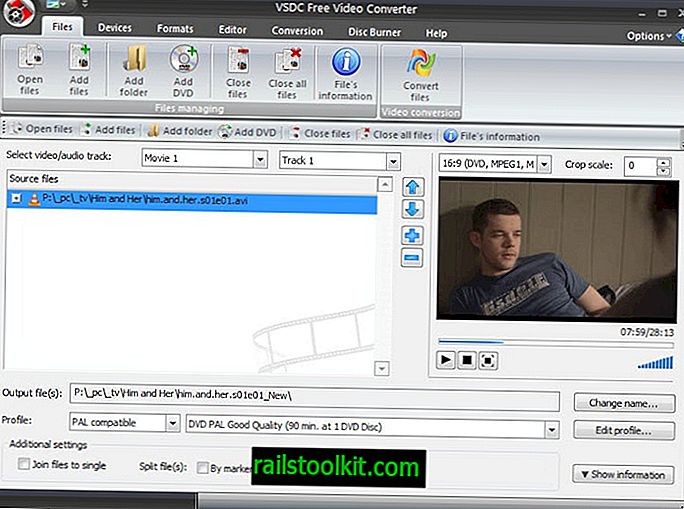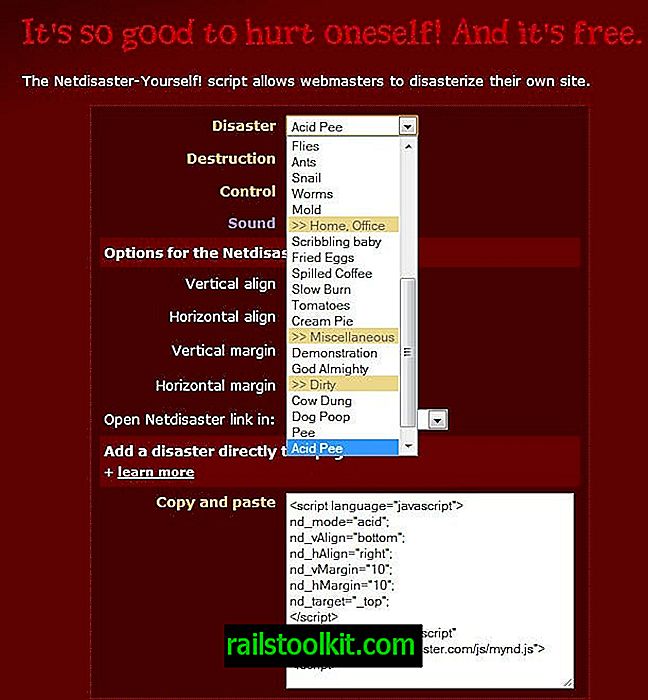Arquivos quebrados, danificados ou corrompidos podem ser bastante irritantes. Realmente não importa se um arquivo que você criou localmente não está mais funcionando, ou se você baixou megabytes ou mesmo gigabytes de dados da Internet apenas para perceber que um ou vários arquivos do arquivo estão danificados ou ausentes completamente.
Isso não significa que os dados não possam mais ser reparados ou extraídos. Dependendo das circunstâncias, você poderá recuperar o arquivo completamente, ou pelo menos parcialmente.
Ao tentar extrair um arquivo RAR quebrado, você receberá uma solicitação solicitando que selecione o próximo arquivo na linha manualmente do sistema local ou receba o erro "CRC falhou no nome do arquivo" no final.
É um ponto morto que um volume está ausente ou danificado e que alguns dos arquivos extraídos podem estar corrompidos ou até não estar presentes como conseqüência.

Ao receber essa mensagem, você tem algumas opções para prosseguir.
1. Registros de recuperação
Ao criar um novo arquivo morto usando o WinRAR, você pode adicionar os chamados registros de recuperação. Para fazer isso, basta marcar a caixa "Adicionar registro de recuperação" quando a caixa de diálogo nome e parâmetros do arquivo for exibida.
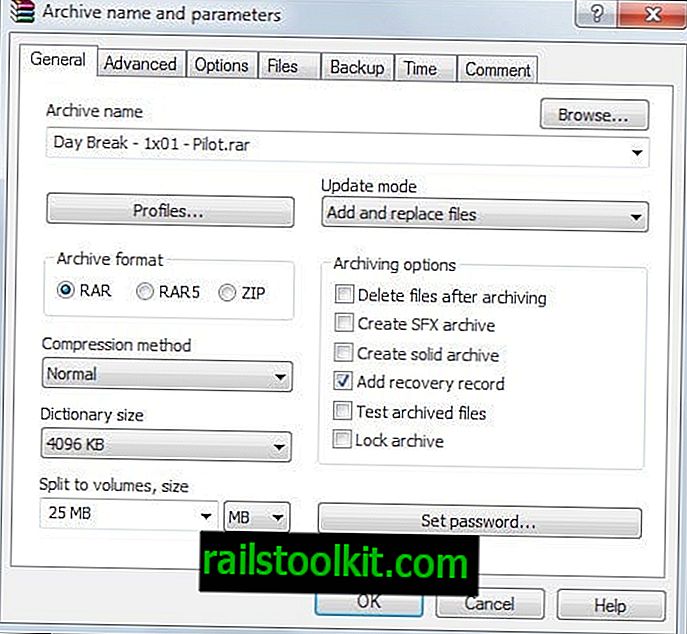
Só é possível fazer isso se você estiver criando um arquivo RAR ou RAR5 com vários arquivos, e não quando usar ZIP como o formato de arquivo ou desejar criar apenas um único arquivo.
As informações de recuperação aumentam o tamanho dos arquivos em 3% por padrão. Isso significa basicamente que você poderá restaurar até 3% dos dados ausentes ou danificados por padrão.
Você pode alternar para a guia avançada para modificar a porcentagem para aumentá-la ou diminuí-la.
O registro de recuperação é adicionado ao diretório em que o arquivo morto é criado. Cada arquivo começa com reconstruído para que você sempre saiba que esse é um arquivo de recuperação e não faz parte do arquivo original.
Para recuperar o arquivo RAR, abra-o no WinRAR, clique com o botão direito do mouse em todos os arquivos e selecione a opção de reparo no menu. O WinRAR selecionará o volume ou volumes de recuperação automaticamente e os utilizará para reparar o arquivo e adicionar os arquivos corrigidos ao sistema.
2. Arquivos PAR
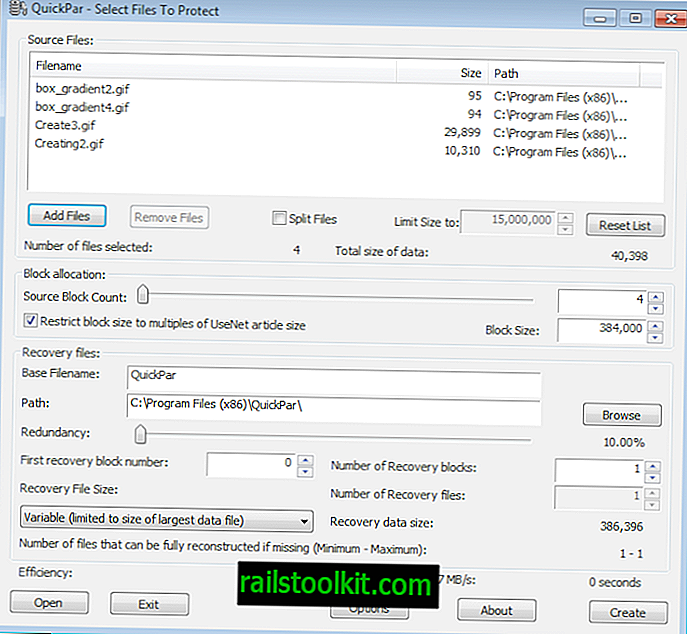
Os chamados arquivos de paridade oferecem uma segunda opção. Eles geralmente são usados na Usenet, mas são úteis para backups e em todas as outras situações em que você precisa mover arquivos grandes para outro local.
O que torna os arquivos PAR excelentes é o fato de que você pode reparar qualquer parte de um arquivo morto usando-os. Contanto que sejam pelo menos iguais em tamanho à peça danificada, eles podem ser usados para reparar o arquivo.
Se você nunca ouviu falar sobre arquivos PAR ou PAR2 antes, confira meu guia que explica o que eles fazem e como você pode usá-los.
Pode ser necessário usar o software para fazer uso dos arquivos PAR. Alguns clientes Usenet são enviados com sua própria implementação, portanto, nesse caso, não é necessário instalar um programa diferente para manipular os arquivos.
Meu cliente favorito da Usenet, o Newsbin, por exemplo, suporta arquivos de paridade, por exemplo, e os fará o download de forma inteligente sempre que estiverem presentes e for necessário para extrair arquivos (que também podem ser extraídos automaticamente).
Os programas independentes que você pode considerar usar são o MultiPar ou o QuickPar.
3. Extraia o arquivo parcialmente
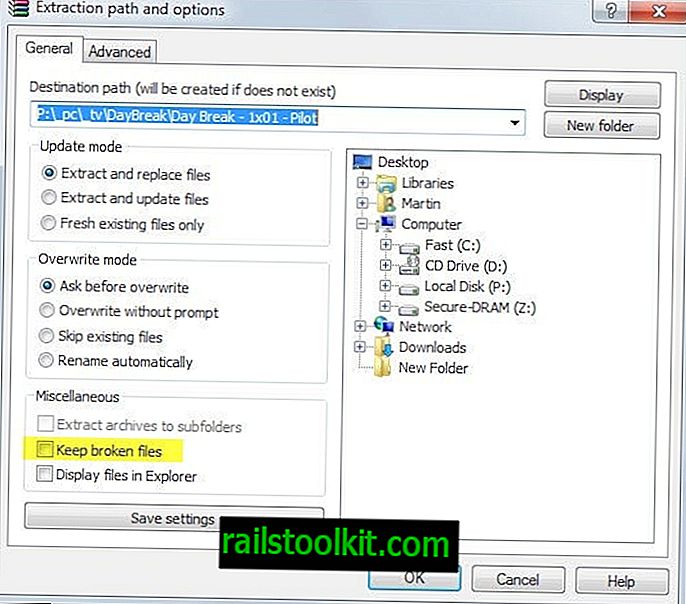
Se você não tiver acesso a volumes de recuperação ou arquivos de paridade, ainda poderá extrair o arquivo parcialmente para o seu sistema. Isso funciona melhor se o arquivo estiver danificado no final, pois você pode extrair todo o conteúdo nesse ponto.
Você precisa habilitar a opção "Manter arquivos quebrados" no caminho de extração e o prompt de opções para fazer isso. Caso contrário, o WinRAR não manterá o conteúdo do arquivo parcialmente extraído no disco.
4. Redownload
Por último, mas não menos importante, o download de arquivos ausentes ou corrompidos também pode resolver o problema. Isso funciona melhor se você tiver baixado os arquivos mais rapidamente do que foram carregados, por exemplo, ou quando o remetente original notou que os arquivos estavam corrompidos e carregou novas cópias, que podem ser baixadas no sistema para concluir o arquivo morto.
Você também pode solicitar que outras pessoas preencham os arquivos ausentes ou corrompidos ou procure outro destino para obter a cópia completa. Na Usenet, às vezes ocorre que os arquivos estejam corrompidos quando você estiver usando um provedor, mas não corrompidos quando você trocar o provedor.
É por isso que alguns usuários usam os chamados preenchedores, provedores secundários da Usenet que são usados sempre que o provedor primário falha ao fornecer acesso a um arquivo.
Tem outra opção? Adicione-o como um comentário abaixo e compartilhe-o com todos.
Agora leia : Como escolher o provedor Usenet certo